Содержание:
Способ 1: Меню «Настройка печати»
Если вы собираетесь на постоянной основе использовать принтер для печати без полей, можно настроить этот параметр в меню управления самим устройством. Это позволит выставить изменения только один раз и сделать так, чтобы они применялись при отправке в печать каждого документа. Вне зависимости от модели оборудования эта задача выполняется одинаково, а алгоритм действий выглядит так:
- Откройте меню «Пуск» и перейдите оттуда в «Параметры».
- Среди списка всех разделов откройте «Устройства».
- Обратите внимание на панель слева, через которую и переключитесь на категорию «Принтеры и сканеры».
- Найдите устройство, для которого хотите настроить печать без полей, и кликните по нему для отображения меню.
- Все необходимые параметры для решения поставленной задачи располагаются в «Управлении».
- Нажмите по кликабельной надписи «Настройки печати» — пункт всегда находится в этом меню и имеет одинаковое название для любой модели печатающего оборудования.
- Выберите вкладку «Страница» или «Печать».
- В качестве макета страницы установите вариант «Без полей» или отыщите его в другом блоке настроек — их расположение зависит от марки и модели принтера.
- Если принтер поддерживает работу с разным типом бумаги, появится отдельное уведомление, где нужно указать, для какой бумаги вносить изменения.

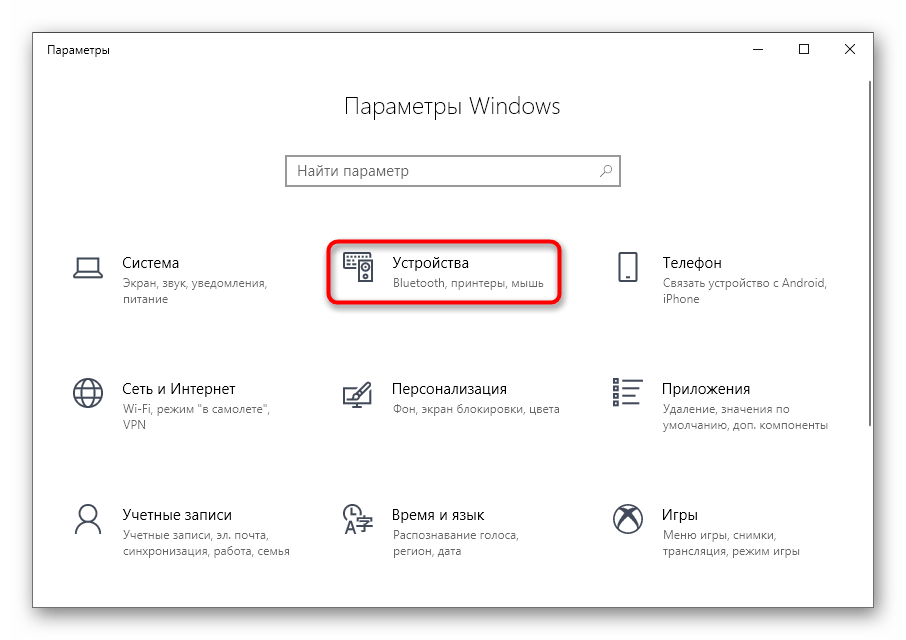

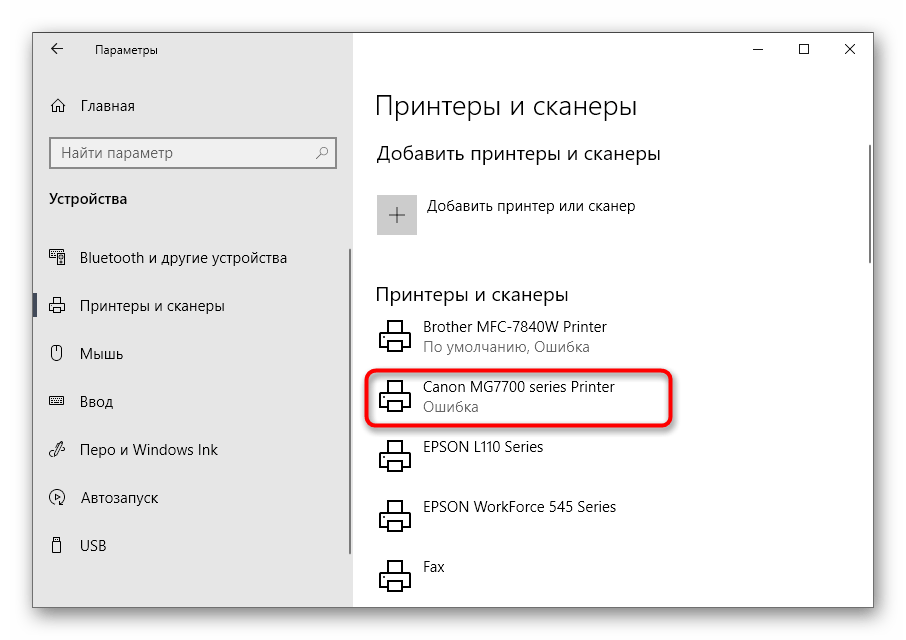
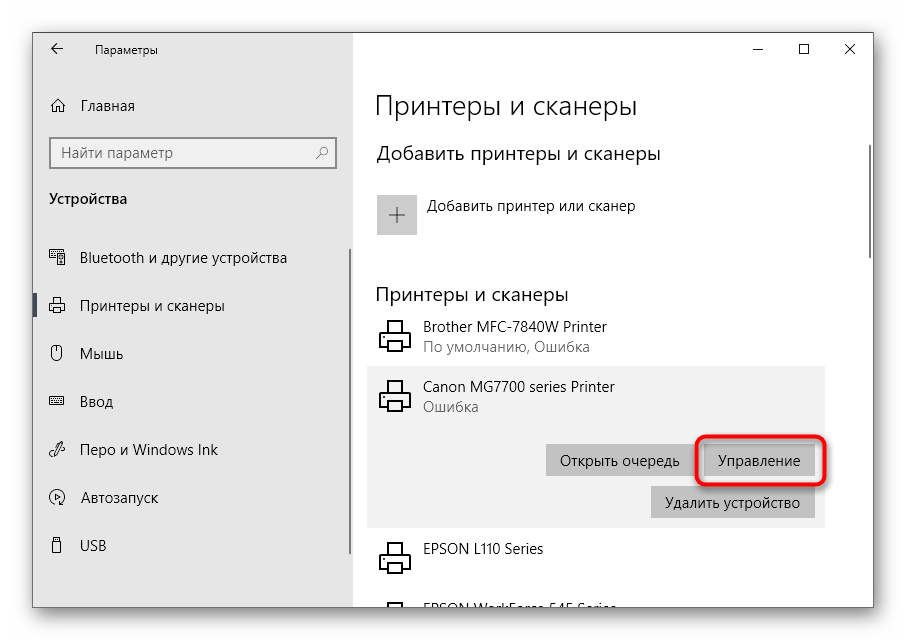
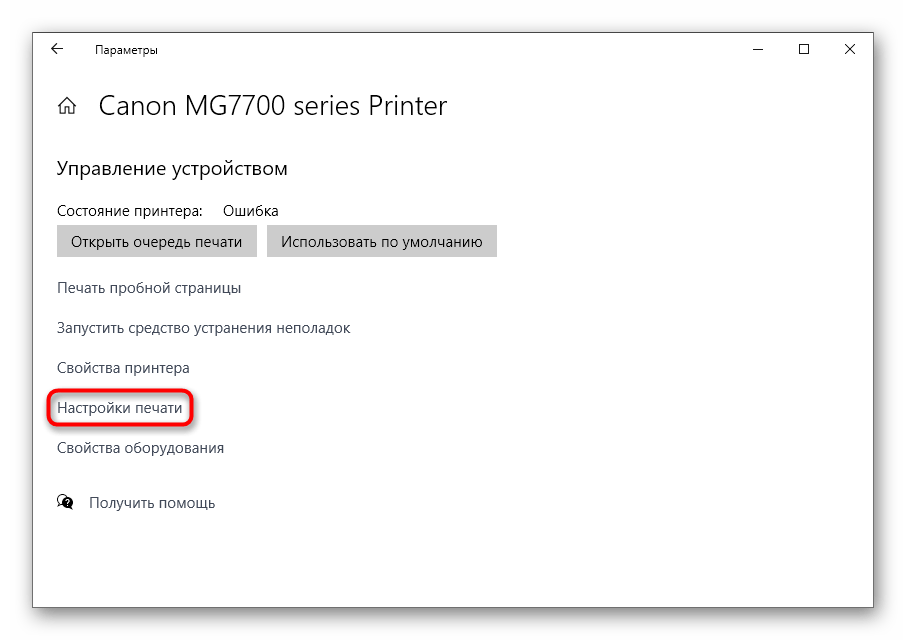
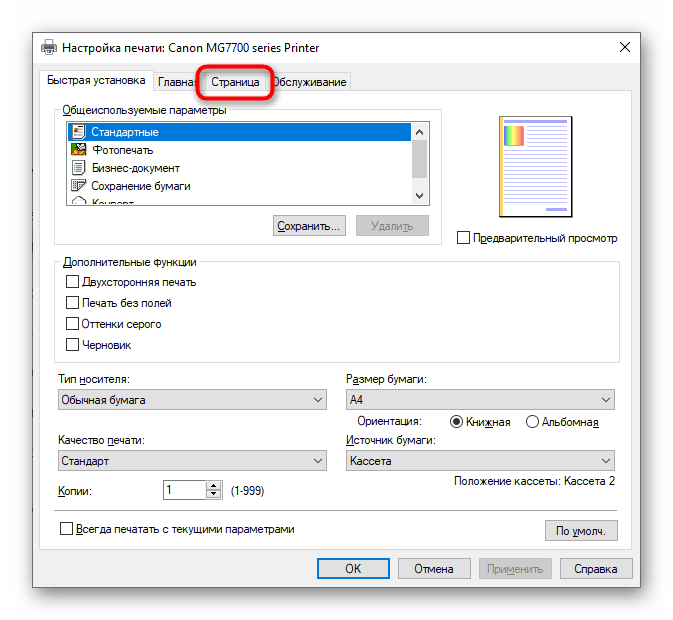
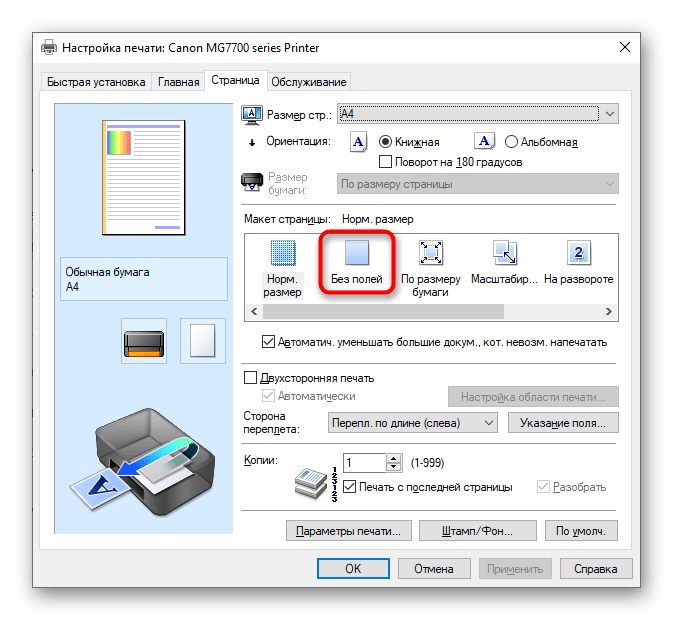
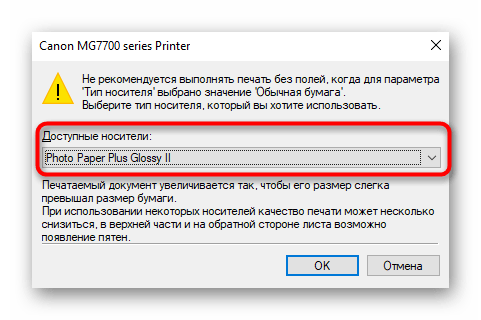
Остается только распечатать документ, у которого уже есть поля, чтобы проверить, игнорирует ли их принтер теперь. Если вдруг поля никуда не исчезли, попробуйте перезагрузить компьютер и печатающее оборудование, а затем повторить операцию.
Способ 2: Фирменное приложение принтера
Этот вариант подойдет тем пользователям, кто предпочитает отправлять документы через фирменное приложение принтера и, соответственно, оно установлено на самом компьютере. Уточним, что далеко не все устройства поддерживают подобные решения, устанавливающиеся вместе с основным драйвером.
- Выполните описанные в предыдущем способе действия, чтобы найти свой принтер в списке и отобразить элементы управления им. Под его названием нажмите по строчке «Открыть приложение принтера».
- Запустите задачу печати документов, щелкнув по специально отведенной для этого кнопке.
- В окне «Проводника» выберите текстовый файл или документ формата PDF, который хотите отправить в печать без полей.
- При настройке печати измените значения пункта, позволяющего избавиться от следования полям.
- Если он отсутствует в главном меню, перейдите к разделу «Другие параметры» и поищите его там.


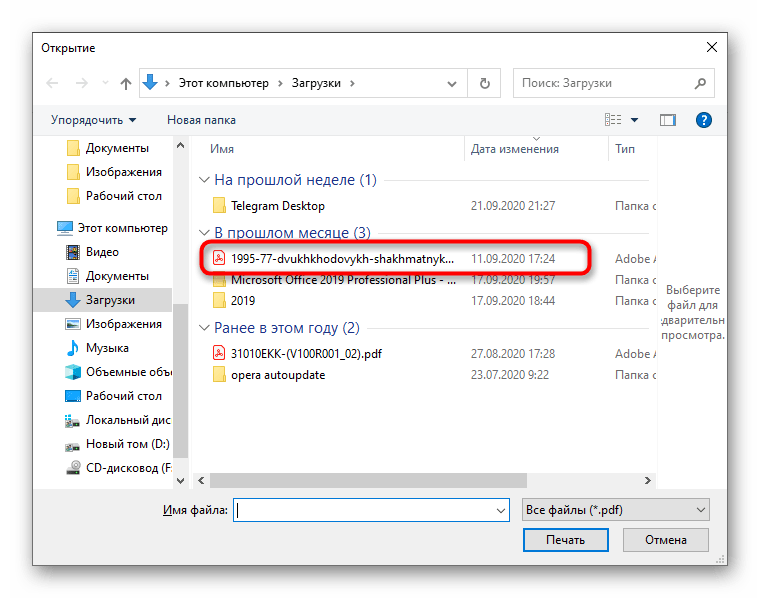
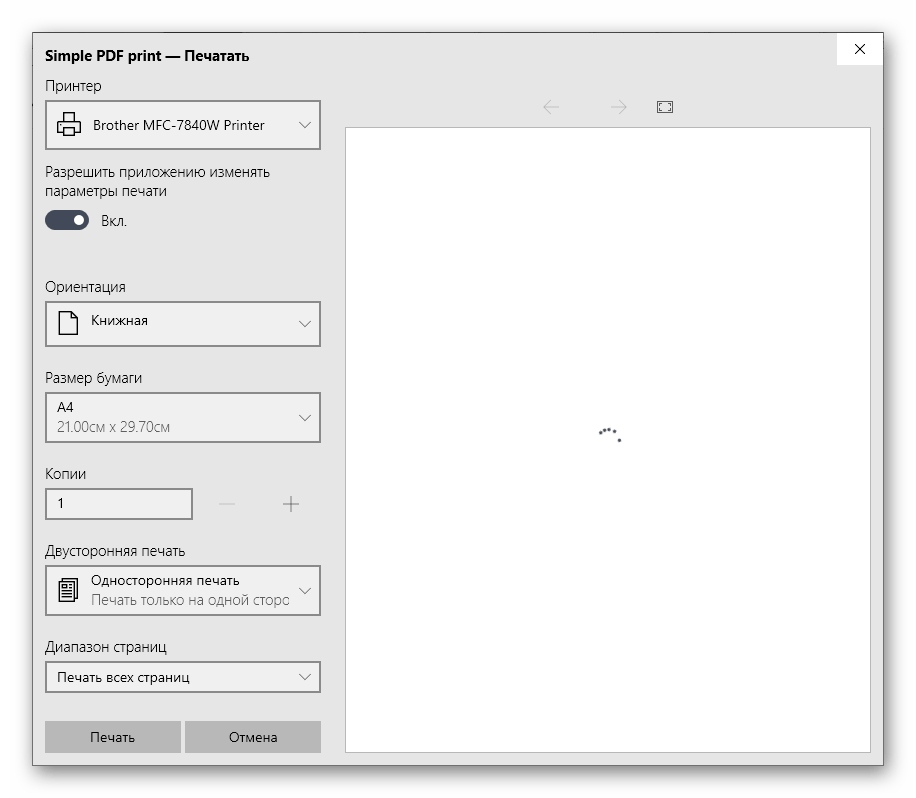
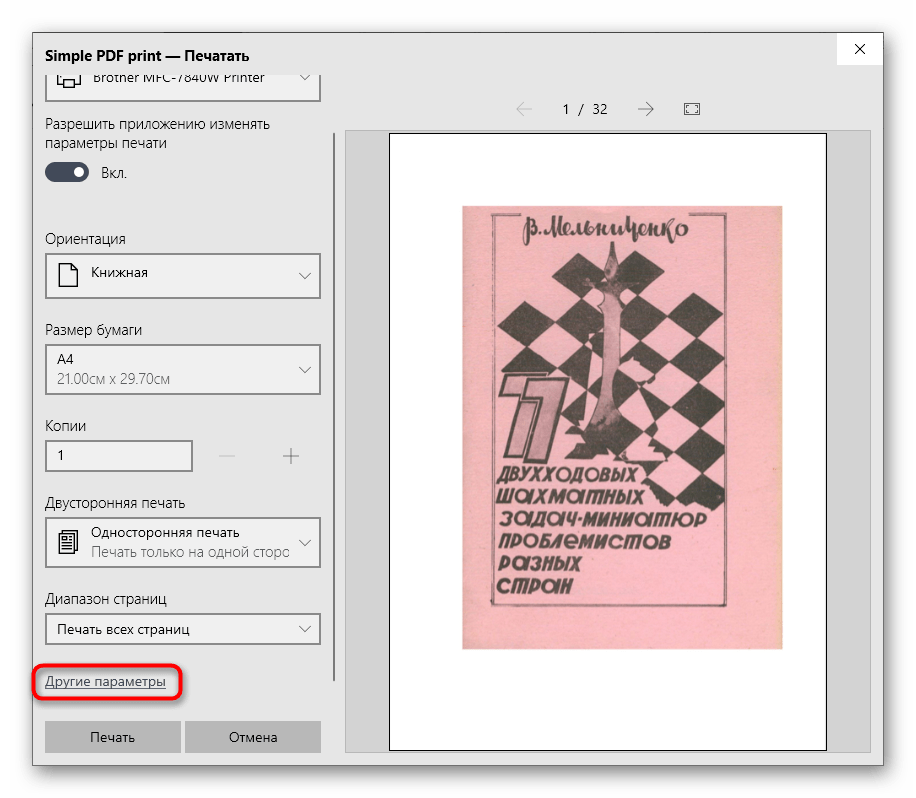
Точного описания расположения этого параметра дать не получится, поскольку каждое приложение отличается по своему внешнему виду и функциональным особенностям.
Способ 3: Программа для работы с документами
Если документ должен отправиться в печать без полей единожды, нет смысла постоянно переключать параметр в настройках принтера. Вместо этого можно только один раз задать его при взаимодействии с самой программой, где осуществляется подготовка документа. Это может быть любой текстовый редактор, принцип дальнейших действий никак не изменится.
- Откройте раздел «Файл» и через выпадающее меню перейдите к «Печать». Запустить этот компонент можно и при помощи горячей клавиши Ctrl + P.
- В меню выбора принтера укажите тот, который хотите использовать для печати, а затем нажмите по кнопке «Свойства».
- Откройте вкладку «Страница», о которой мы уже говорили в Способе 1, и выберите режим печати без полей, затем вернитесь и запустите процесс.
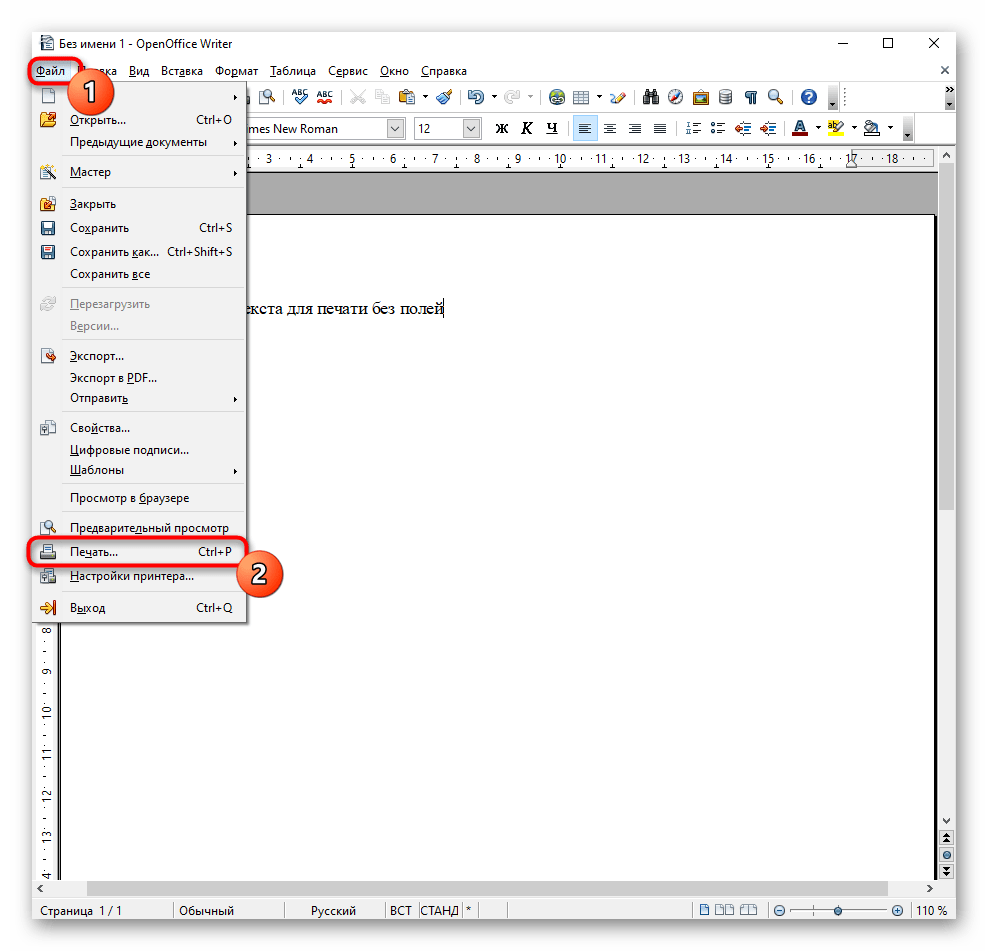
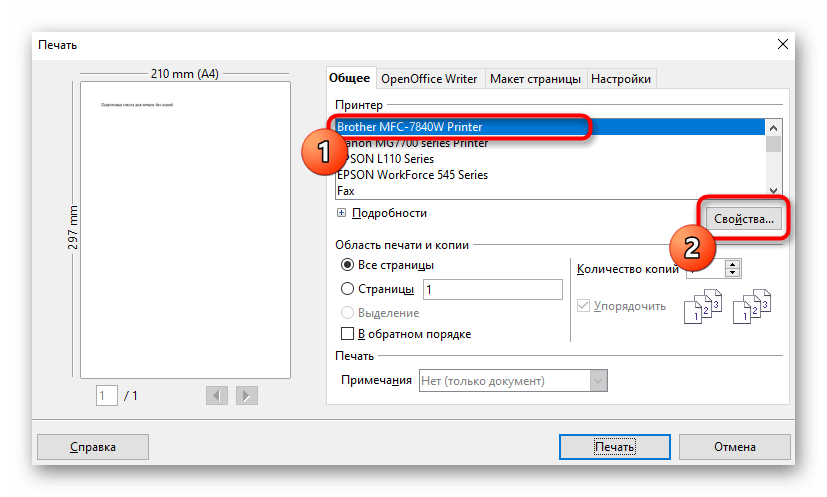
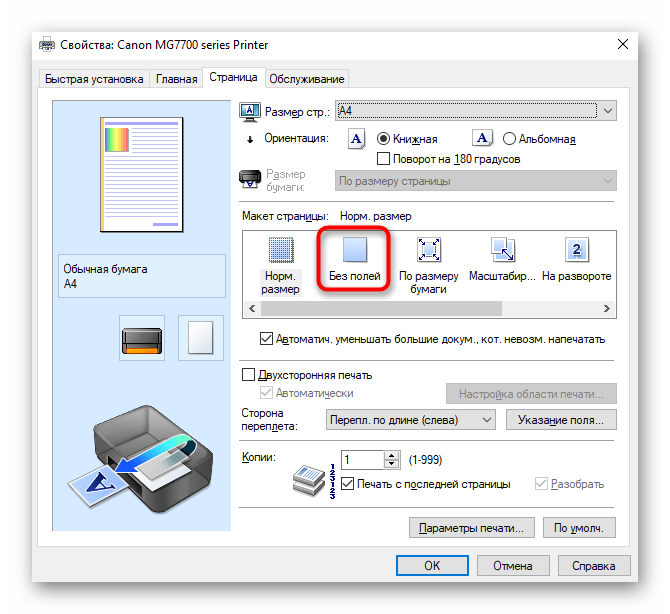
Способ 4: Редактирование документа
Иногда единственным рабочим способом станет редактирование самого документа путем удаления полей через программное обеспечение, в котором и осуществляется работа с ним. На нашем сайте есть отдельная статья, посвященная тому, как справиться с поставленной задачей в Word, а вам остается только адаптировать инструкцию под используемый текстовый редактор и запустить печать без полей.
Подробнее: Изменяем поля страницы в документе Microsoft Word

 Наш Telegram каналТолько полезная информация
Наш Telegram каналТолько полезная информация
 Печать фото и документов на iPhone
Печать фото и документов на iPhone
 Причины, по которым принтер не включается
Причины, по которым принтер не включается
 Решение ошибки E8 на принтере HP LaserJet 1132
Решение ошибки E8 на принтере HP LaserJet 1132
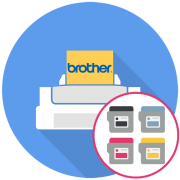 Установка нового картриджа в принтеры Brother
Установка нового картриджа в принтеры Brother
 Решение проблем с видимостью принтера HP компьютером
Решение проблем с видимостью принтера HP компьютером
 Решение проблемы «Срок службы впитывающей чернила подкладки принтера заканчивается»
Решение проблемы «Срок службы впитывающей чернила подкладки принтера заканчивается»
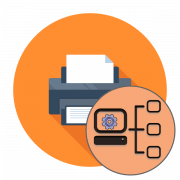 Настройка сетевого принтера
Настройка сетевого принтера
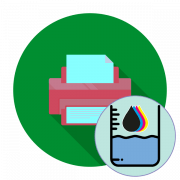 Определение количества оставшейся краски в принтере
Определение количества оставшейся краски в принтере
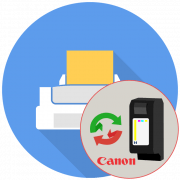 Замена картриджей в принтерах компании Canon
Замена картриджей в принтерах компании Canon
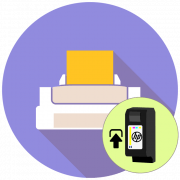 Снятие картриджа с принтеров компании HP
Снятие картриджа с принтеров компании HP
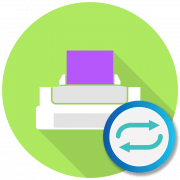 Выполнение двусторонней печати на принтере
Выполнение двусторонней печати на принтере
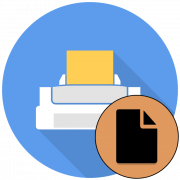 Решение неисправности с печатью принтера полностью черных страниц
Решение неисправности с печатью принтера полностью черных страниц
 Разборка принтеров от компании Canon
Разборка принтеров от компании Canon
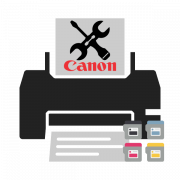 Устранение проблем при извлечении картриджа из принтера Canon
Устранение проблем при извлечении картриджа из принтера Canon
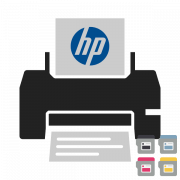 Как вставить картридж в принтер HP
Как вставить картридж в принтер HP
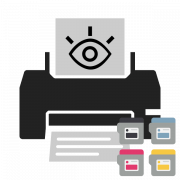 Исправление ошибки с обнаружением принтерного картриджа
Исправление ошибки с обнаружением принтерного картриджа
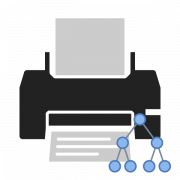 Подключение и настройка принтера для локальной сети
Подключение и настройка принтера для локальной сети
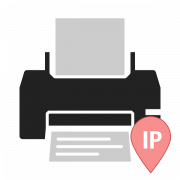 Определение IP-адреса принтера
Определение IP-адреса принтера
 Как отменить печать на принтере
Как отменить печать на принтере
 Как сканировать на принтере HP
Как сканировать на принтере HP lumpics.ru
lumpics.ru
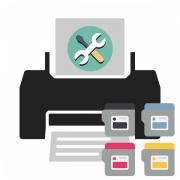

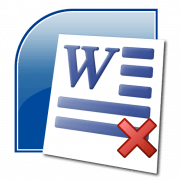
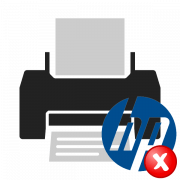




На HP все по другому
Вводите людей в заблуждение.
Для примеров даже не стали залезать в настройки лазерных принтеров, так как, скорее всего, когда залезли, не обнаружили там настройки нужной и решили забить.
Статья действительна только для любых струйных принтеров к которым данная модель Hp и этот brother не относятся и просто далее, если у кого-то таки получится настроить шаманством на них печать без полей, то эти принтеры будут просто портить последующие листы тонером, который попал на барабан(ы) или в печку.
Здравствуйте. Как убрать поля на принтере Samsung ML-1660?
Здравствуйте, Аноним. Обрати ваше внимание на то, что все приведенные инструкции в этой статье универсальные. Можете использовать любой метод, в зависимости от того, что вам больше понравится. Если не получается найти нужную настройку в окне «Настройка печати», то попробуйте открыть еще «Свойства принтера» через то же самое окно, возможно, именно там находятся параметры, позволяющие вам убрать поля. Еще есть отдельное программное обеспечение для принтеров Samsung, которое можно скачать с официального сайта и тоже использовать в своих целях для подготовки печати. Никто не отменял и настройки бумаги перед печатью в используемых текстовых редакторах, о чем тоже рассказано в этой статье.
Добрый день, подскажите пожалуйста как убрать поля при печати фотографий.
Принтер HP lnk Tank 319
Здравствуйте, Дмитрий. Удаление полей осуществляется точно так же, как показано в этой статье. Однако с фотографиями могут возникнуть немного другие задачи, поскольку их необходимо подогнать под размер самой бумаги. Если изначальный размер фотографии не соответствует бумаге, могут появиться поля или растянутости. Рекомендую сжать изображение до нужных размеров и потом распечатать его, проверяя, удалятся ли поля (для этого вам необходимо знать размер бумаги для печати фотографий).
Добрый день, подскажите пожалуйста как убрать поля при печати фотографий.
Принтер HP lnk Tank 315. Не понятно как «сжать изображение до нужных размеров» как в прежнем ответе. Размер бумаги 10*15 и размер фотографии что устанавливаю 10*15, что » на всю страницу» не меняется ничего, фотографии с полями.
На лазерном принтере нет такой возможности